(一)实验拓扑及描述
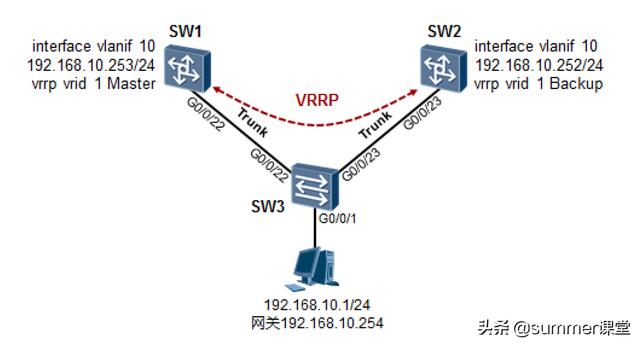
1. 网络拓扑如图所示;
2. PC为VLAN10的用户;SW3纯当二层交换机使用,SW1及SW2为汇聚交换机,PC的网关在汇聚交换机上。
(二)实验需求
1. 在SW3上创建VLAN10,将连接PC的端口加入VLAN10中;
2. 在SW1及SW2上创建VLAN10,同时配置vlanif接口;
3. 在SW1及SW2的vlanif10上分别配置VRRP组,VRRP组的虚拟IP作为对应VLAN的用户网关(192.168.10.254)。SW1为VRRP组的主,SW2为VRRP组的备;
4. 当SW1挂掉的时候,PC要求依然能够ping通网关192.168.10.254。
(三)实验步骤及配置
接入层交换机SW3的配置如下:
#SW3的配置比较简单,就是创建VLAN10,然后将连接PC的接口配置为access口并加入VLAN10,另外将连接两台汇聚交换机的接口配置为Trunk并放行vlan 10。
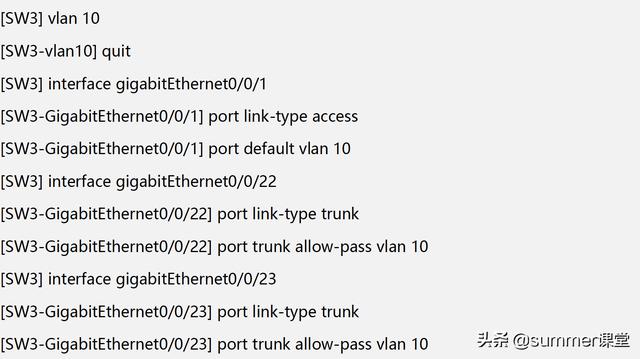
汇聚交换机SW1的配置如下:
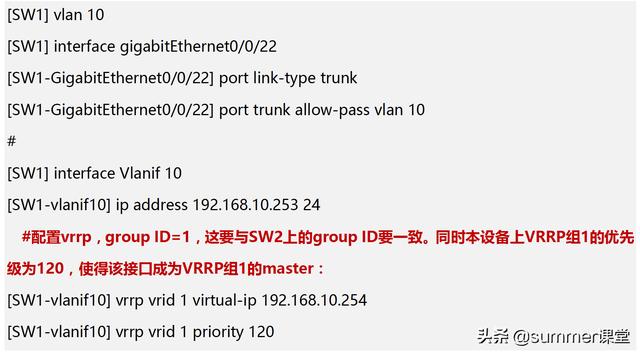
汇聚交换机SW2的配置如下:
[SW2] vlan 10
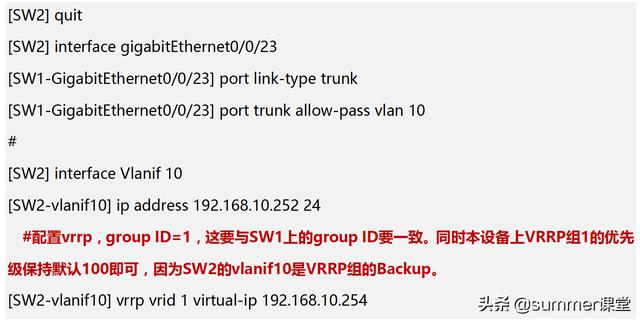
完成上述配置后,PC1即可ping通自己的网关192.168.1.254,实际上响应的是SW1的vlanif10,因为在vlan10的vrrp组中,SW1此刻为Master,而SW2为备。
[SW1] display vrrp
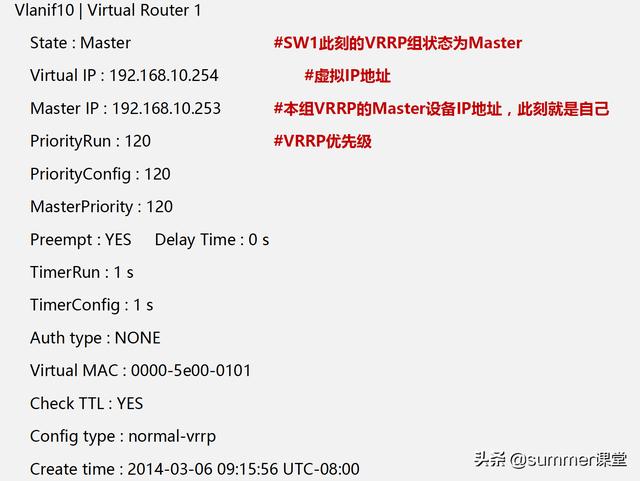
[SW2] display vrrp
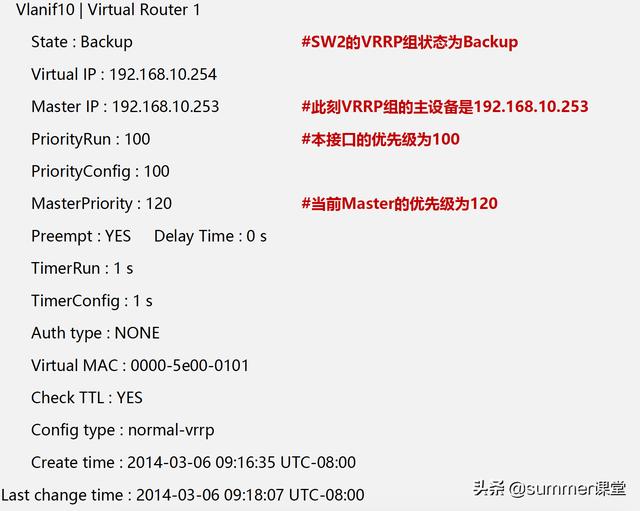
现在我们通过将SW1的vlanif 10接口shutdown来模拟SW1挂掉的情况,持续在PC上ping网关192.168.10.254,发现当SW1挂掉时,PC只丢1-2个报文,然后又能够ping网关了,实际上这时候VRRP已经完成了切换,此刻作回应的是SW2。
更多华为实战,参考如下专栏:





















 1905
1905

 被折叠的 条评论
为什么被折叠?
被折叠的 条评论
为什么被折叠?








